萬盛學電腦網 >> 熱門軟件 >> 按鍵精靈找圖點擊怎麼設置 按鍵精靈找圖點擊設置方法
按鍵精靈找圖點擊怎麼設置 按鍵精靈找圖點擊設置方法
按鍵精靈找圖點擊怎麼設置?按鍵精靈是一款很好用的鼠標點擊助手,按鍵精靈要在區域內找到圖片點擊,該怎麼設置和寫入腳本。下面,綠茶小樂哥分享按鍵精靈找圖點擊設置方法,想學習的來了解下吧!
按鍵精靈找圖點擊設置方法介紹:
1、首先明確編寫腳本的目的,本例子中主要是完成以下的目標:找到圖片,並用鼠標左擊一次新建一個腳本,點擊上方的【抓抓】

2、在圖像下,使【抓抓】在截取窗口的前面,然後點擊【截屏】
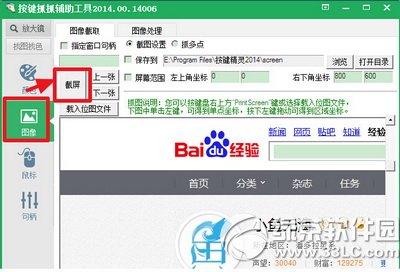
3、框選出要截取的圖片,選擇【位圖另存為】
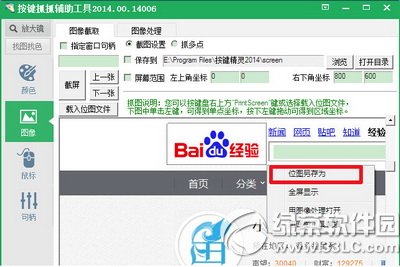
4、命名圖片,然後保存
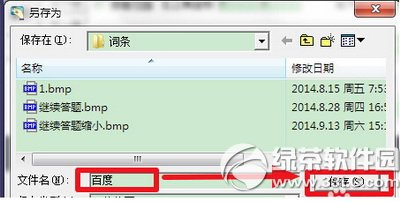
5、關閉【抓抓】,點擊【附件】
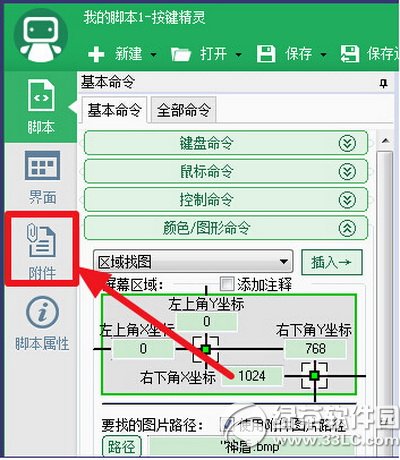
6、點擊【添加】,將剛才保存的圖片插入腳本中
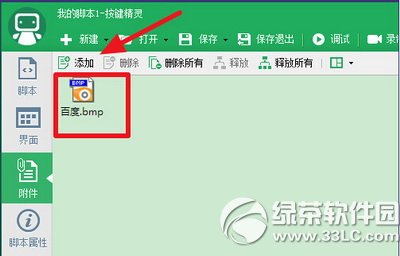
7、回到腳本,點擊【顏色/圖形命令】
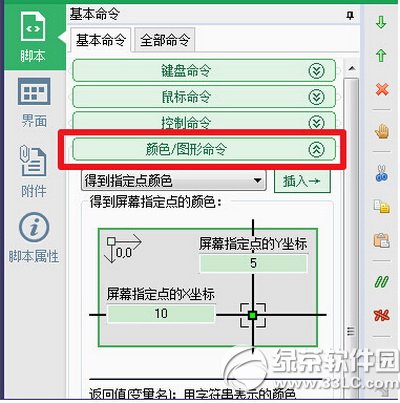
8、在第一個下拉菜單中選擇【區域找圖】
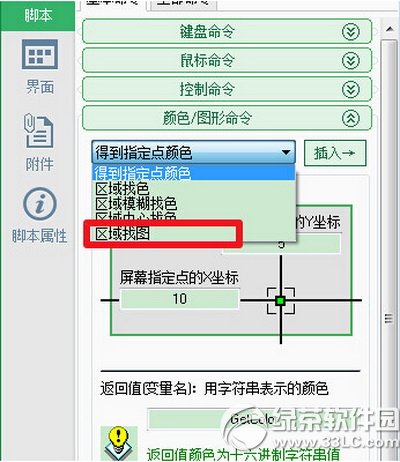
熱門軟件排行
軟件知識推薦
相關文章
copyright © 萬盛學電腦網 all rights reserved



